Läs: Hur du ändrar tidsgräns för låsskärmen i Windows 11/10
Stänger din Windows -dator av skärmen efter att ha varit låst i 1 minut? Du kan aktivera Timeout för konsollås skärm av(Console Lock Display Off Timeout) i Windows Energialternativ(Windows Power Options) och ändra Windows 11/10 Timeout för låsskärm(Lock Screen Timeout Period) genom att följa den här handledningen.
Användare av Windows 11/10/8 kan ha märkt att skärmen stängs av efter att din dator har varit låst i 1 minut. Du kanske har via kontrollpanelen(Control Panel) alternativ, ställ in datorn på att aldrig vila, stäng aldrig av bildskärmen, stäng aldrig av hårddisken och så vidare – men när låsskärmen är synlig kan du upptäcka att skärmen kommer att stängas av efter 1 minut.
Det finns en anledning till det! Som standard, när konsolen är låst, väntar Windows i 60 sekunders inaktivitet innan du stänger av skärmen. (Windows)Den här inställningen kan inte konfigureras med Windows -användargränssnittet. Om du vill ändra den här inställningen måste du följa dessa steg, som jag stötte på.
Innan du börjar, säkerhetskopiera ditt register(backup your registry) eller skapa en systemåterställningspunkt först.
Aktivera tidsgräns för skärmlås(Console) av konsoll
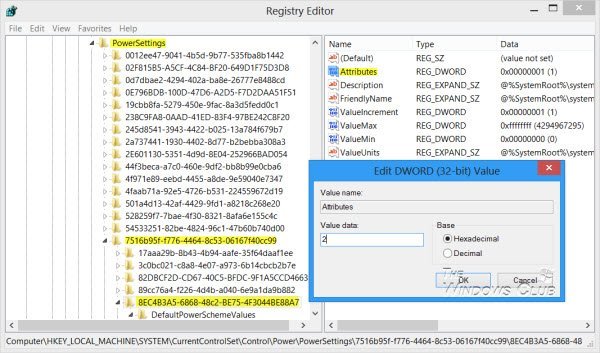
Â
Öppna Registereditorn(Registry Editor) och navigera till följande nyckel:
HKEY_LOCAL_MACHINE\SYSTEM\CurrentControlSet\Control\Power\PowerSettings\7516b95f-f776-4464-8c53-06167f40cc99\8EC4B3A5-6868-48c2-BE75-4F3044BE88A7
Nu i den högra rutan kommer du att se Attribut(Attributes) . Dubbelklicka på den för att ändra dess DWORD -värdesdata från standardvärdet 1 till 2 .
Läs:(Read:) Så här ändrar du inställningar för skärmsläckares timeout i Windows.
Ändra tidsgräns för Windows låsskärm(Windows Lock Screen Timeout Period)

Efter att ha gjort detta, öppna nu Energialternativ Power Options > Advanced Power Settings via Kontrollpanelen(Control Panel) . Expandera objektet Visa .(Display)
Du kommer nu att se ytterligare en post: Konsollås display av timeout(Console lock display off timeout) .
Du skulle inte ha sett det tidigare, men efter att ha redigerat registret kommer du att få se det.

Dubbelklicka(Double-click) på värdena och ändra inställningarna från 1 minut(1 Minute) till vad du önskar. Att ställa in den på 0 kommer aldrig att stänga av skärmen.(Setting it to 0 will never turn off the display.)
Det finns ett annat sätt:
Du kan också använda PowerCfg.exe-verktyget(PowerCfg.exe utility) för att konfigurera displayens timeout – när datorn är olåst eller låst och när systemet är anslutet och använder nätström. För att göra detta, öppna en administrativ kommandotolk och kör dessa kommandon efter varandra för att styra displayens timeout:
powercfg.exe /setacvalueindex SCHEME_CURRENT SUB_VIDEO VIDEOIDLE <time in seconds>
powercfg.exe /setacvalueindex SCHEME_CURRENT SUB_VIDEO VIDEOCONLOCK <time in seconds>
powercfg.exe /setactive SCHEME_CURRENT
Fyll tiden i sekunder, i dessa kommandon. VIDEOIDLE timeout används när datorn är olåst och VIDEOCONLOCK timeout används när datorn är en låst skärm.
För att ställa in timeouts som används vid likström (batteri), använd /setdcvalueindexomkopplaren istället för /setacvalueindex.
Du kommer nu att upptäcka att skärmen inte stängs av efter 1 minuts låsning av din Windows-dator.
Det här inlägget kan också vara användbart om Windows aktiverar viloläge istället för att låsa skärmen(Windows enables Sleep Mode instead of locking the screen) .
Related posts
Hur man ändrar tema, låsskärm och bakgrund i Windows 11/10
Skärmen stängs inte av efter den angivna tiden i Windows 11/10
Få Firefox att visa mediakontroller på låsskärmen i Windows 10
Var sparas bilderna på Windows 10-inloggningsskärmen?
Låsskärmbilden ändras hela tiden när Windows 10 startar upp
Windows PC går inte i viloläge; Viloläge fungerar inte i Windows 11/10
Åtgärda Klif.sys Blue Screen-fel i Windows 11/10
Hur man fixar Orange Screen of Death i Windows 11/10
Hur man ändrar tema, låsskärm och bakgrund i Windows 10
6 sätt att ändra låsskärmen i Windows 10 (bakgrundsbilder, ikoner, annonser, etc.)
Hur man förhindrar att skärmvisning stängs av i Windows 11/10
Hur man säkerhetskopierar eller återställer standardenergiplaner i Windows 11/10
Justera din bildskärm för bättre skärmupplösning i Windows 11/10
Windows har fastnat på låsskärmen före inloggning
Aktivera eller inaktivera Cortana på Windows 10 låsskärm
Stäng automatiskt låsskärmen om Windows känner igen att ansiktet inte fungerar
Slå på eller av Dynamic Lock Problem Notifications i Windows 11/10
Aktivera eller inaktivera appaviseringar på låsskärmen i Windows 10
Hur man lägger till Weather till låsskärm, skrivbord, aktivitetsfält i Windows 10
Så här fixar du problem med batteriladdning i Windows 11/10
